August 12
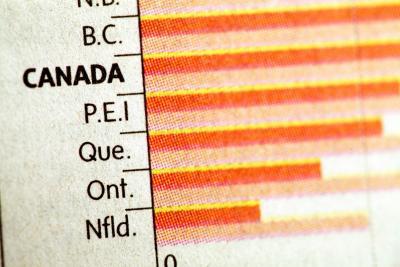
grafici visivamente coinvolgenti di solito sono progettati utilizzando colori. E 'più facile decifrare le informazioni che il grafico dà utilizzando contrasti che mostreranno i dati nella sua luce migliore. L'uso del colore in grado di fornire le informazioni in modo accattivante. Entrambe le versioni di Microsoft Excel 2003 e 2007 offrono caratteristiche simili che ti danno la possibilità di cambiare il colore di sfondi, font e dati immediatamente, ma le procedure variano leggermente in entrambe le versioni.
1 Tasto destro del mouse la parte del grafico che si desidera aggiungere colore. Fai clic su "Formato Area del grafico".
2 Selezionare la scheda "Patterns" se si sta utilizzando versioni precedenti di Excel (2003). Se si fa clic sul pulsante "Automatico", che è il default, è possibile scegliere uno qualsiasi dei colori a destra per riempire lo sfondo.
3 Fare clic su "Effetti di riempimento" (2003) o il pulsante (2007) per sfogliare gli effetti Excel ha da offrire "Fill". "Riempimento gradiente" consente di utilizzare 1 o 2 colori a scelta per irradiare attraverso il fondo in direzione di vostra scelta, sia verso l'alto, da un angolo o in diagonale.
4 Fare clic sul pulsante "One Color" se si utilizza Excel 2003 per selezionare il colore desiderato dal menu a discesa con l'etichetta "Colore 1". Far scorrere la barra "scuro, luce" per ottenere il colore esatto che si desidera, che verrà visualizzato sotto. Fare clic sul pulsante "Due colori" per combinare la vostra prima scelta con un altro.
5 Fai clic su "Preset" per vedere le combinazioni di colori di Excel nella casella a discesa per i colori preimpostati.
6 Fai clic su "Immagine o Texture Fill" (2007) o "Texture" (2003), se si vuole avere qualcosa di diverso da tinte unite per il grafico. Excel fornisce una dozzina di diverse texture tra cui scegliere.
7 Prova il pulsante "Patterns" nel 2003, se si desidera utilizzare un modello sottile per il grafico. Scegliere tra punteggiato, a modelli di mattoni simili o rivestiti in grado di ripetere tutto il fondo del grafico.
8 Scegliere la scheda "Immagine", se si desidera caricare una foto o l'immagine che avete salvato sul vostro computer. Fai clic su "Seleziona immagine" (2003) o "Inserisci da file" (2007) e quindi individuare e fare clic sulla foto che si desidera. Decidere se si desidera che il quadro di allungare per adattarsi il grafico o se si desidera impilare e ridimensionare l'immagine. Fare clic l'effetto desiderato.
9 Fai clic su "OK" (2003) dopo aver selezionato il riempimento e sarà restituito automaticamente nella casella "Formato Area del grafico".
10 Aggiungere dimensione al riempimento di aver selezionato facendo clic sul pulsante "Shadow". Formattare l'ombra scegliendo tra le caselle a discesa sotto "Custom". Un'anteprima di come apparirà apparirà sotto. Arrotondare gli angoli del vostro riempimento facendo clic sul pulsante "Angoli arrotondati". Excel 2007 consente anche di presentare il grafico in formato 3-D.
11 Spostare al pulsante "Carattere" per visualizzare la scritta del grafico a colori. Fare clic sul pulsante "Colore" per visualizzare una casella a discesa di tutti i colori disponibili.
